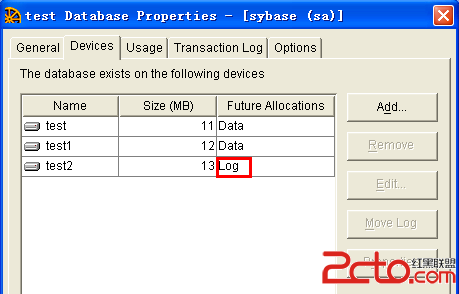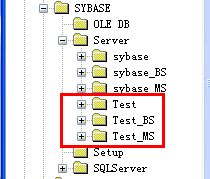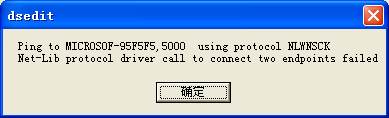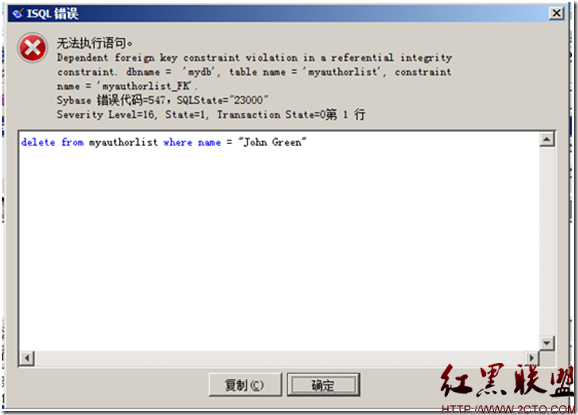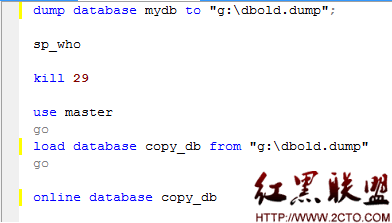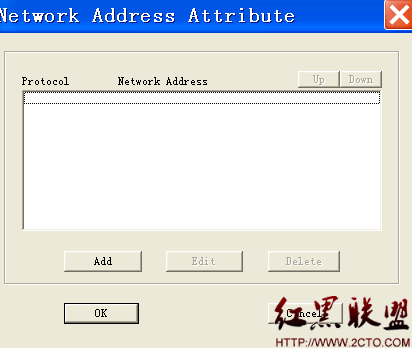.NET连接Sybase数据库的几种方法
在.NET连接Sybase的过程中,一般要注意驱动的安装以及接口的设置。在实现.NET连接Sybase前。
最近搞了个电网公司的项目。因为他们的数据库是Sybase12.5.1,所以就简单学习了一下Sybase数据库。但发现网上关于它的资料很少,我是费了好大的劲才把Sybase数据库连接和乱码给搞定了。总结一下
一、.NET连接Sybase12.5.1数据库几种连接方式和配置
1、ODBC 方式
..NET连接时使用连接串 如“Driver={Sybase System 11};Srvr=xqc;database=DBData;uid=DB;pwd=11;”
配置ODBC驱动步骤:
a、确认Sybase12.5.1客户端安装了ODBC驱动。
b、点击ODBC数据源管理器选择系统DSN,然后添加在弹出的对话框中选择Sybase ASE ODBC Driver 驱动点击完成,弹出Sybase ODBC详细配置窗口。
c、在Sybase ODBC详细配置窗口中输入Data Source Name 、.NETWork Address 、Database Name;其中Data Source Name这个是连接串中Srvr 要用的,.NETWork Address 的格式为“Sybase数据库服务器的IP,端口号”,Database Name是你要访问的数据库名称。
d、设置好了可以先测试下是否连上 点击Test Connect 然后输入用户名密码 报“连接成功!”
2、OLEDB 方式
.NET连接时使用连接串 如“Provider=Sybase.ASEOLEDBProvider.2;Data Source=xqc;
User ID=DB;Password=11;charset=eucgb; Server Name=10.195.60.143; ”
配置OLEDB驱动步骤:
a、确认Sybase12.5.1客户端安装了OLEDB驱动。
b、进入Sybase Configuration Manager 中添加一个OLEDB数据源。输入Data Source Name、选择Sybase ASE OLEDB Provider 驱动。Data Source Name这个是连接串中Data Source要用的
c、在Sybase ASE OLEDB Provider 详细设置窗口配置Server Name、Database Name;Server Name 的格式为“Sybase数据库服务器的IP,端口号”,Database Name是你要访问的数据库名称。
d、设置好了可以先测试下是否连上 点击Test Connect 然后输入用户名密码 报“连接成功!”
3、用 Sybase.Data.AseClient 连接
.NET连接时使用连接串 如“Data Source=10.195.49.47;charset=eucgb;Port=5100;UID=DB;PWD=11"
下载AseClient到本地,把Sybase.Data.AseClient.dll sybdrvado11.dll sybdrvssl.dll三个文件Copy到项目bin文件夹中,并在项目中引用Sybase.Data.AseClient.dll ,现在就可以使用了。
例:代码
AseConnection con=new AseConnection("Data Source=10.195.49.47;charset=eucgb;Port=5100;UID=DB;PWD=11"); AseDataAdapter da=new AseDataAdapter("select id,name from Tablename",con); DataSet ds=new DataSet(); da.Fill(ds);